win10休眠屏保 win10取消电脑屏保和休眠方法
更新时间:2024-05-05 16:48:23作者:yang
Win10系统中,屏保和休眠功能是为了节省电能和保护显示器而设置的,有时候我们可能并不需要屏保或休眠功能,因为它们可能会打断我们的工作或娱乐体验。幸运的是Win10系统提供了简单的方法来取消屏保和休眠功能,让我们可以根据自己的需求来自定义电脑的休眠设置。接下来让我们一起来了解如何取消Win10的屏保和休眠功能。
具体方法:
1.打开个性化
第一步先用鼠标点击左下角菜单界面后,点击个性化进入到个性化设置中
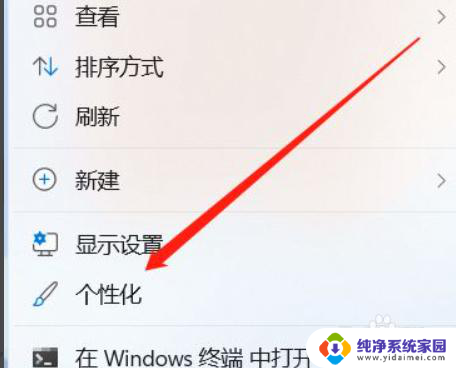
2.
选择锁屏界面
第二步我们要在弹出的个性化的界面中,选择锁屏界面点击进入
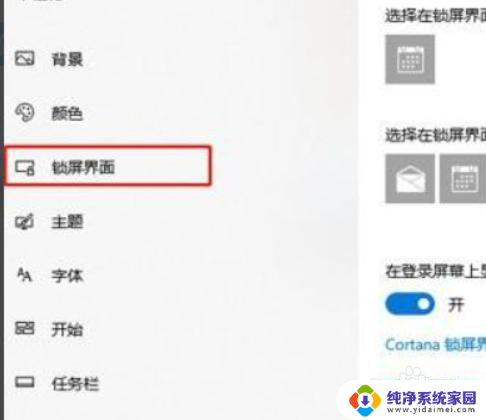
3.找到程序保护程序设置
第三步再从锁屏界面中右侧的界面拖动到最底下,找到程序保护程序设置

4.点击取消屏保
点屏幕保护程序的下拉箭头,选择无,点确定取消休眠屏保。
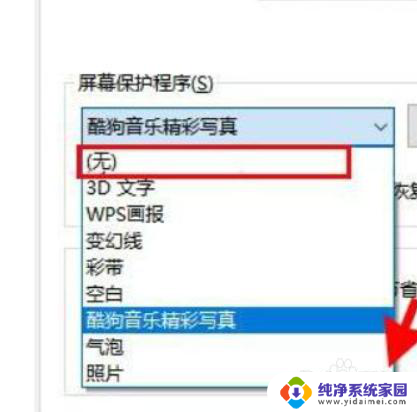
以上就是Win10休眠屏保的全部内容,如果有不了解的用户可以按照小编的方法来操作,希望能够帮助到大家。
win10休眠屏保 win10取消电脑屏保和休眠方法相关教程
- 电脑桌面的屏保怎么关闭 win10取消屏保和休眠设置方法
- win10关不了屏保 win10取消屏保和休眠的设置步骤
- 如何设置电脑屏幕不休眠 Win10如何设置屏幕常亮不休眠
- win10电脑设置不锁屏不休眠 Win10怎么设置不锁屏不休眠
- 怎么把电脑设置不休眠 win10怎么取消休眠设置
- 电脑休眠锁屏密码怎么取消 Win10怎么关闭睡眠唤醒密码
- win10看视频时电脑总是休眠 win10电脑如何设置屏幕不休眠
- 怎么调节电脑屏幕休眠时间 win10系统如何设置电脑休眠时间
- w10系统怎么设置屏幕休眠 win10系统怎样设置电脑的休眠时间
- win10不休眠锁屏 win10怎样设置不自动锁屏不休眠
- 怎么查询电脑的dns地址 Win10如何查看本机的DNS地址
- 电脑怎么更改文件存储位置 win10默认文件存储位置如何更改
- win10恢复保留个人文件是什么文件 Win10重置此电脑会删除其他盘的数据吗
- win10怎么设置两个用户 Win10 如何添加多个本地账户
- 显示器尺寸在哪里看 win10显示器尺寸查看方法
- 打开卸载的软件 如何打开win10程序和功能窗口